Al configurar canales en su servidor, es crucial hacerlo menos confuso para los miembros más nuevos. Tener demasiados canales mientras que solo se permite el acceso a un puñado de ellos puede resultar abrumador al principio. La solución a esto sería ocultar canales de ciertos roles y crear algunos canales exclusivos para roles específicos.

Canales ocultos y exclusivos de roles
Configurar canales exclusivos de roles y ocultar canales específicos es un proceso más sencillo de lo que se imagina. Esto hace que sea más fácil para todos los miembros involucrados al separar roles con un sentido de privilegio.
1. Creación de canales exclusivos para roles
Para comenzar, debe haber creado un rol específico al que se le concederá acceso especial al canal. Asegúrese de que los permisos de este rol coincidan con los del canal.
Luego, asigne ese rol únicamente a aquellos miembros a los que desea otorgar acceso especial. Esto es fundamental para que el sistema funcione correctamente.
1.1 Creación de un canal de texto exclusivo para roles:
- Haga clic en el nombre de su servidor justo encima de la lista de canales.

- En el menú, seleccione Crear canal.

- Ingrese un nombre para el canal en el cuadro denominado Nombre del canal.

- Busque Canal privado y cambie el interruptor a ON, luego haga clic en Siguiente.

- Seleccione los roles o miembros que tendrán acceso al canal. Marque la casilla correspondiente.

- Haga clic en el botón Crear canal.

Ahora solo aquellos miembros con los roles específicos habilitados tendrán acceso al canal, creando un canal oculto eficazmente.
1.2 Creación de un canal de voz exclusivo para roles:
El procedimiento es similar al de un canal de texto, la única diferencia es que seleccionará el canal de voz durante la creación.
2. Configuración de los permisos del canal
Al crear un canal, los permisos predeterminados se conectan directamente al rol más alto que habilite la entrada al canal. Puede revisar y ajustar estos permisos como sigue:
- Haga clic en el icono Cog junto al canal creado.

- Selecione la pestaña Permisos en el menú lateral.

- Verifique que la función @everyone tenga denegados los permisos de ver el canal.

3. Ocultar canales silenciados
Esta opción es exclusiva para cada miembro y permite que la lista de canales sea más compacta. Puede silenciar canales de varias maneras:
3.1 Silenciar un canal
- Haga clic en el icono de campana en la esquina superior derecha para silenciarlo.

3.2 Ocultar un canal silenciado
- Vaya al menú del servidor y haga clic en su nombre.
- En el menú, encontrará Ocultar canales silenciados, haga clic aquí para eliminar los canales silenciados de su vista.

4. Crear una categoría privada
Esta característica permite ocultar múltiples canales bajo una categoría privada que solo ciertos roles pueden ver.
- Haga clic en la flecha en la esquina superior derecha, luego seleccione Crear categoría.

- Asigne un nombre y active el botón Categoría privada, haga clic en Siguiente.

- Seleccione los roles que se agregarán a esta categoría y haga clic en Crear.
Con estas técnicas, ocultar canales en Discord es un proceso ágil. Recuerde que si alguna vez necesita mostrar un canal, es igual de sencillo. Aproveche estas configuraciones para mantener su servidor organizado y eficiente.


















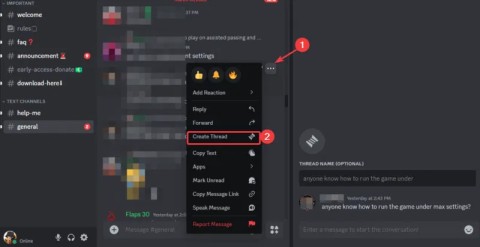














Marcos 912 -
¡Por fin puedo mantener mis canales organizados! He estado buscando la manera de hacerlo durante semanas. ¡Gracias por la ayuda!
Sergio IT -
Me parece que este artículo es un gran recurso para cualquier usuario de Discord. Ocultar canales es una gran estrategia para permanecer enfocado. ¡Bien hecho
Victor R. -
Me gustaría que hubiera más artículos de este tipo, sobre cómo personalizar Discord. ¡Muy útil! Me suscribo para más contenido.
Héctor Gamer -
Era algo que nunca había considerado, pero oculta los canales que no son útiles. ¡Gracias por compartir esto
Vero Laika -
Me gustaría saber si ocultar canales afecta a las notificaciones. A veces me llegan alertas de cosas que no quiero ver. ¿Alguien sabe
Gabi la loca -
¡Wow! ¡No sabía que era tan fácil! Voy a poner esto en práctica de inmediato. ¡Gracias por el consejo
Andrés 89 -
A veces menos es más, y en el caso de Discord es súper cierto. Ocultar los canales no utilizados es un gran paso hacia un mejor uso de la plataforma
Clara N. -
Me parece genial que compartas esta información. A veces los canales ocupan demasiado espacio y no se utilizan. ¡Voy a probar esto
Nico León -
Definitivamente voy a seguir este consejo. Es increíble cómo pueden cambiar las cosas con solo hacer algo así. ¡Saludos
Diego López -
Me encanta este artículo, es justo lo que necesitaba para organizar mis canales en Discord. Ahora puedo ocultar los que no uso y tener una vista más limpia. ¡Gracias
Diana G. -
Soy nueva en Discord y agradezco este tipo de guías. Me ayudó mucho a entender cómo funcionan los canales y cómo puedo mantener mi servidor ordenado
HéctorDL -
¡Me encanta esta funcionalidad! Ocultar canales ayuda mucho cuando tienes un servidor lleno de actividad. Gracias por recordárnoslo
Yamila V. -
Gracias por este post. Siempre quise tener un Discord más organizado y ahora tengo una herramienta para hacerlo. ¡A seguir con los éxitos!
Paloma 1987 -
¡Qué gran artículo! Estoy pensando en crear un nuevo servidor y me vendrán muy bien estos consejos sobre cómo ocultar los canales. Gracias!
Javier el grande -
Estaba completamente perdido en Discord, pero con este artículo ya sé cómo organizarme mejor. Muchísimas gracias, me has ayudado bastante.
Rafael Z. -
Vaya, justo lo que necesitaba. Últimamente estaba abrumado por los canales. Ocultarlos me dará un respiro. ¡Gracias por compartir esto
Lucas el random -
¡Qué buen consejo! A veces me siento abrumado por tantos canales. Ocultarlos definitivamente es una gran idea
Sofia la Creativa -
¿Alguien más ha notado que ocultar canales mejora la velocidad de respuesta en los móviles? Me ha pasado y creo que es genial
Elena N. -
Siempre había visto a otros ocultar sus canales y no sabía cómo lo hacían. Ahora entiendo y lo haré en mi servidor. ¡Gracias
Pedro Ruiz -
Me encanta cómo puedes personalizar tu experiencia en Discord. Ocultar canales es solo una de las muchas formas de hacerlo. ¡Gran artículo
Ana Sofía -
Creo que ocultar canales es una buena manera de hacer que Discord sea más manejable, especialmente para servidores grandes. Gracias por la guía
Fernando M. -
Es increíble cómo un pequeño ajuste puede cambiar tanto la experiencia de uso. Definitivamente voy a ocultar esos canales que nunca uso
Pablo XD -
Me reí un montón cuando leí esto porque justo estaba buscando cómo ocultar un canal de spam en mi servidor. ¡Eres un genio
Lucía M. -
Una duda, ¿hay alguna manera de ocultar los canales de la vista de otros usuarios? Quiero mantener algunos secretos en el servidor y no sé si es posible.
Rocío C. -
¿Alguien sabe si hay alguna forma de ocultar canales solo para ciertos miembros? Quiero que algunos tengan acceso a información privada.
Carlos IT -
¡Excelente post! Siempre quise saber cómo ocultar canales, y ya aprendí. Lo recomiendo a todos mis amigos gamer para que tengan sus Discord más organizados
Juanito 22 -
No sabía que se podían ocultar canales tan fácilmente. Esto hará que mi experiencia en Discord sea mucho mejor. ¡Gracias por la info
Luz Elena -
¡He probado ocultar algunos canales y ahora mi servidor parece nuevo! Definitivamente seguiré ocultando los que no uso. ¡Mil gracias
Patrícia K. -
Cambio total de juego. No podía creer que esto fuese tan sencillo. ¡Espero que más personas sigan tu consejo
Isabel R. -
El artículo me resultó muy útil. Ocultar canales me permitirá concentrarme más en los que realmente importan. ¡Excelente trabajo!
María Pérez -
Este tutorial me salvó la vida. Tenía tantos canales que ya no sabía dónde encontrar lo importante. Ahora todo se ve más limpio y ordenado